Как обратиться к переводчику
Есть в Word еще одна функция, подобная тезаурусу. Она позволяет переводить слова на иностранный язык. Лучше всего с переводом Word справляется тогда, когда от него требуется перевести отдельное слово, потому что, увы, на сегодняшний день не существует компьютерных программ, способных переводить на достаточном литературном уровне целые предложения. Однако если вы решили ввести в свой текст какое-либо иностранное словцо, в таком деле команда Перевод станет вашим надежным сообщником.
Если необходимо перевести какое-либо слово, скажем, на английский язык, выполните следующие действия.
- Щелкните правой кнопкой мыши на выбранном для перевода слове.
Конечно, слово должно быть написано правильно, оно также должно представляться правильной грамматической формой. Если это не так, откорректируйте его и снова щелкните на нем правой кнопкой.
- Выберите в контекстном меню команду Перевод.
Откроется область задач Перевод, как это показано на рис. 7.10. Переведенное слово появится в поле результатов области задач; если вы его там не найдете, щелкните на кнопке Начать поиск, в "Comment facile!" – говорили латиняне, а Word перевел – комментарии излишни!
- Переводчик справляется с задачей на "отлично", если его не утомлять работой, а выделять для перевода каждый раз по одному слову. Но когда вы выделите целое предложение, то поймете, что программе эта задача не по плечу.
- Проверьте, укомплектован ли ваш Word переводчиком с необходимого вам языка. Если нет, не отчаивайтесь, в ближайшем будущем вы сможете приобрести и добавить в Word программы-переводчики со многих языков, включая латинский и особенно вам необходимый чукотский.
- Я бы не рекомендовал отправляться в путешествие по Internet в поиске перевода какого-либо слова, тем более не попытавшись сделать это в Word.
- Но если вам все-таки придется обратиться к Internet, советую воспользоваться моей любимой Web-страницей для перевода на английский и с английского: http://babelfish.altavista.com/. Без каких-либо проблем вы сможете скопировать с нее текст и вставить его непосредственно в документ Word.
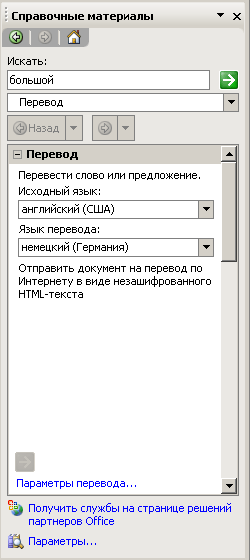
Рис. 7.10. Так выглядит область задач Перевод
Стандартный вызов тезауруса
Существует и более традиционный способ обращения к тезаурусу – посредством вызова области задач Тезаурус. В отличие от этой же функции, вызываемой по команде Синонимы, где в подменю можно только просмотреть перечень синонимов выделенного слова (см. предыдущий раздел), в области задач Тезаурус со словами можно еще выполнять определенные операции. Подведите курсор к слову, например к слову большой. Выберите команду Сервис › Язык › Тезаурус или нажмите комбинацию клавиш SHIFT + F7. Перед вами незамедлительно появится область задач Тезаурус. Word предложит несколько синонимов указанного вами слова. Чтобы заменить слово в документе, выделите выбранный вами вариант, щелкните на кнопке раскрытия списка и выберите команду Вставить.
